
Tabla de contenido:
- Autor John Day [email protected].
- Public 2024-01-30 08:41.
- Última modificación 2025-01-23 14:39.
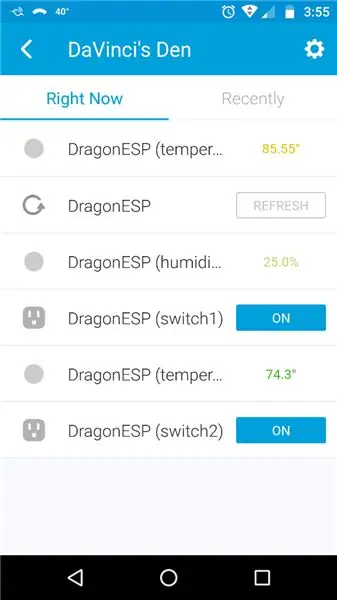


DaVinci our Dragon debía actualizar el software de su Vivarium's Controller. Decidí migrar de la buena lógica tradicional de Arduino 'completa' que ha estado funcionando de manera bastante confiable durante el año pasado, a una integración ST_Anything SmartThings para poder aprovechar la automatización y la accesibilidad remota que el entorno proporciona de manera inherente. Lo bueno es el hecho de que el diseño / arquitectura existente del controlador ESP8266 ESP12 NodeMCU 0.9 de DaVinci era 100% portátil al nuevo ST_Anything con respecto a asignaciones de pines, etc. eso en su plataforma existente ya. Siga leyendo para aprender cómo comenzar con ST_Anything y vea cómo este proyecto se convirtió en una gran solución para DaVinci's Den.
Paso 1: Qué necesitará: hardware


- ESP8266 ESP12E NodeMCU
- NodeMCU Base versión 1.0
- Relé de doble canal
- Sensor de temperatura DS18B20
- Jerséis
- Cables de extensión domésticos genéricos (o con terminación doble)
- Contenedor para contener componentes
- Concentrador Samsung SmartThings 2.0
Paso 2: Qué necesitará: software

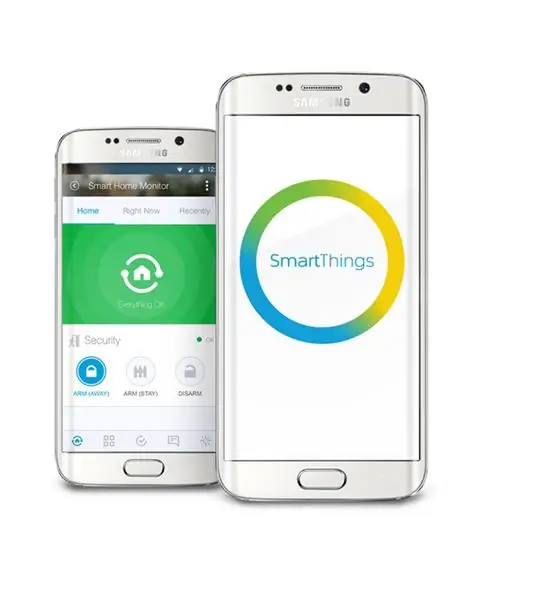
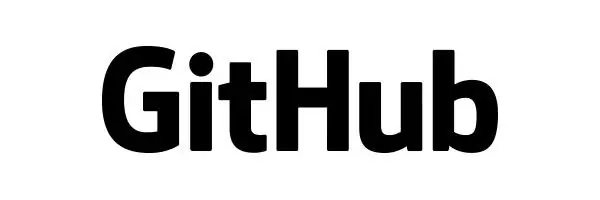
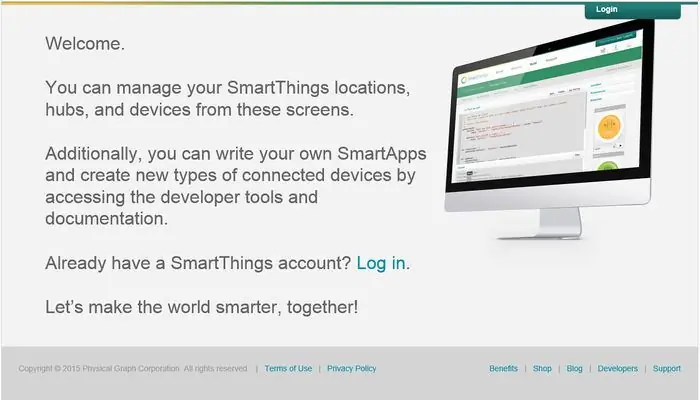
SUPUESTOS: Cómodo trabajar con Arduino IDE, Bibliotecas, SmartThings IDE y GITHub.
IDE de Arduino
IDE de SmartThings
Aplicación de Android SmartThings
GITHub
Paso 3: configuración de hardware y electricidad



Modificación del cable de extensión:
- Separe los 2 alambres del cable con una navaja o algo similar. Elija una ubicación a lo largo de la longitud que tenga sentido para su instalación / configuración
- Mire el enchufe de su cable de extensión: una clavija es más grande que la otra. Corte el cable que va a la punta más pequeña y pele 1 "de cada lado. Para el relé de doble canal, repita el proceso en el segundo cable de extensión. CONSEJO DE CORTE: El cable correcto es el que no tiene crestas a lo largo de su longitud. Para obtener pasos más detallados en este paso, eche un vistazo aquí. Me puso en el camino correcto con el uso de relés de esa manera. Conexiones de controlador / relé: ESP8266 -------------------- - Relé -------------------- Cable -------------------------- ---- Aparato 5V -------------------------------- 5V Grd ---------- --------------------- Grd D6 --------------------------- ----- Datos1D7 -------------------------------- Datos2D3 / 3.3V / GRD ------ -------------------------------------------------- ------------------------- DS18B20D5 / 5v / GRD -------------------- -------------------------------------------------- -------------- DHT11 Común -------------- Thin_Blade Cut_1 NC o NO ------------- Thin_Blade Cut_2 Wide_Blade -------------------------------- Enchufe
Paso 4: Configuración del software - Todo - Paso final
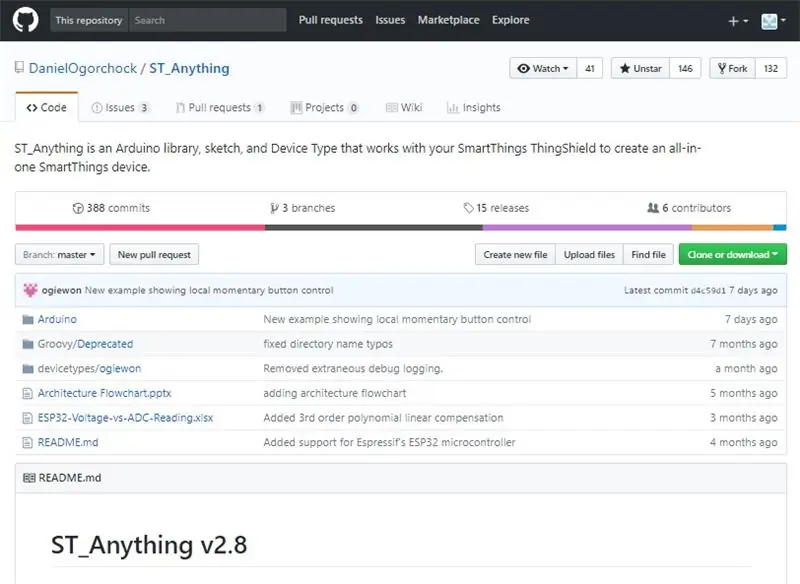
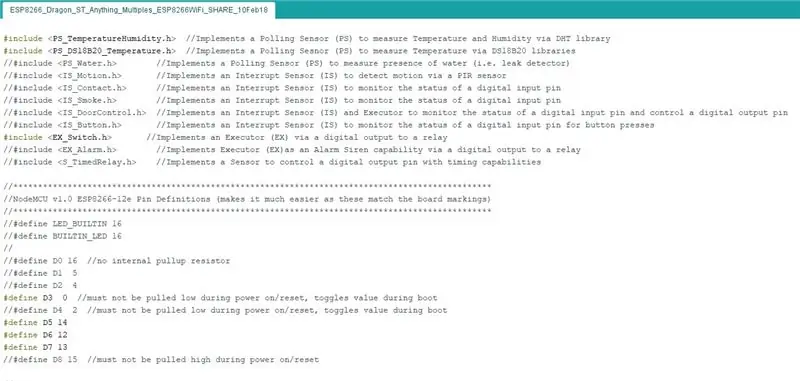

SUPUESTOS: Cómodo trabajar con Arduino IDE, Bibliotecas, SmartThings IDE y GITHub.
Inicie sesión en sus respectivas cuentas de SmartThings IDE y GITHub. Siga TODOS los pasos que Daniel Ogorchock muestra aquí. AKA Ogiewon. La imagen adjunta muestra algunos de los dispositivos agregados al usar su boceto incluido ST_Anything_Multiples_ESP8266WiFi El boceto de Arduino que he cargado para el controlador de DaVinci también se adjunta como referencia. Sé que hay mucha información y configuración pero vale la pena. POR FAVOR, no dude en hacer cualquier pregunta que pueda tener durante el proceso. Además, el Foro SmartThings para este proyecto es un GRAN lugar para obtener sugerencias y consejos.
Recomendado:
Controlador de juegos de bricolaje basado en Arduino - Controlador de juegos Arduino PS2 - Jugar a Tekken con el gamepad DIY Arduino: 7 pasos

Controlador de juegos de bricolaje basado en Arduino | Controlador de juegos Arduino PS2 | Jugar a Tekken con DIY Arduino Gamepad: Hola chicos, jugar juegos siempre es divertido, pero jugar con su propio controlador de juego personalizado DIY es más divertido. Así que haremos un controlador de juego usando arduino pro micro en este instructivo
YABC - Otro controlador Blynk más - Controlador de temperatura y humedad en la nube de IoT, ESP8266: 4 pasos

YABC - Otro controlador Blynk más - Controlador de temperatura y humedad de la nube de IoT, ESP8266: Hola fabricantes, recientemente comencé a cultivar hongos en casa, hongos ostra, pero ya tengo 3x de estos controladores en casa para el control de temperatura del fermentador para mi cerveza casera, esposa también está haciendo esto de Kombucha ahora, y como termostato para calor
ESP8266 / ESP12 Witty Cloud - Controlador RGB SmartThings alimentado por Arduino: 4 pasos

ESP8266 / ESP12 Witty Cloud - Controlador RGB SmartThings alimentado por Arduino: RGB RGB's RGB's Everywhere! ¿A quién no le gusta tener una iluminación coloreada de aspecto atractivo en su hogar en estos días? Este pequeño proyecto muestra el ESP8266 mezclado con el control SmartThings y termina como un controlador RGB realmente ordenado para LED str
ESP8266 / ESP12 Witty Cloud - Sensor de iluminación SmartThings alimentado por Arduino: 4 pasos

ESP8266 / ESP12 Witty Cloud - Sensor de iluminancia SmartThings alimentado por Arduino: hacer que su iluminación inteligente reaccione a algunos de los momentos predeterminados, como el atardecer y el amanecer, o un momento específico … no siempre coincide con lo que ven sus ojos mientras está dentro tu hogar. Tal vez sea hora de agregar un sensor que pueda activar todos esos
Cómo usar Dragon Rider 500 con su AVR Dragon: 10 pasos

Cómo usar el Dragon Rider 500 con su AVR Dragon: este instructivo es un curso intensivo sobre cómo usar algunas de las características del Dragon Rider 500 de Ecros Technologies. Tenga en cuenta que hay una guía del usuario muy detallada disponible en el sitio web de Ecros. El Dragon Rider es una placa de interfaz
